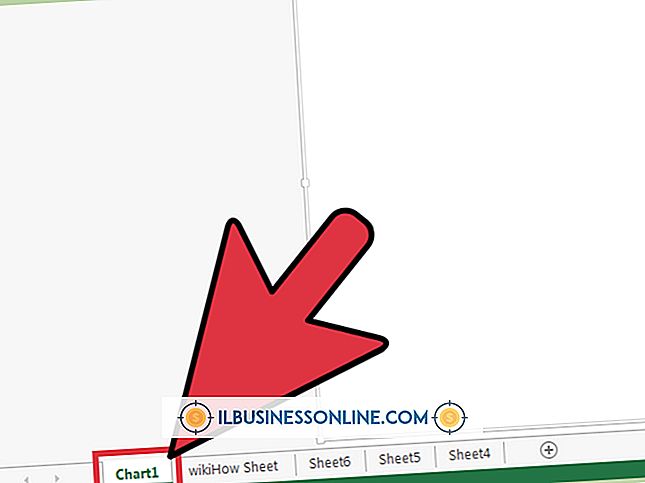Illustratorで図形のセクションを埋める方法

Adobe Illustratorには、オブジェクトを色で塗りつぶす方法が2つあります。塗りと線とLive Paintオブジェクトです。 塗りつぶしとストロークは、すべての線とオブジェクトの内部にそれぞれ1色だけが必要な単色タスクに適しています。 ライブペイントオブジェクトは、複数の線と塗りつぶしの色が必要なオブジェクトに適しています。
塗りつぶしツール
塗りつぶしツールは、色、パターン、またはグラデーションでオブジェクトを塗りつぶします。 単色の塗りつぶしオブジェクトを作成するときは、使用するのに最適なツールです。 塗りつぶしツールは、オブジェクトのレイヤー上に残りながら、オブジェクトの行内のすべての領域を塗りつぶします。 塗りつぶされたオブジェクトは、レイヤーパレットに関しては積み重ね順に従います。つまり、埋めようとしているアイテムは、実際に埋めているアイテムではない可能性があります。 オブジェクトを塗りつぶす前に、オブジェクト自体のレイヤーを選択してください。
ストロークツール
線ツールを使用すると、オブジェクトの作成に使用される線のプロパティを変更できます。 このツールは、ストロークの色だけでなく、シャープネス、幅、その他のプロパティも変更できます。 ストロークもレイヤーパレットと重ね順を利用するので、塗りオブジェクトと同じようにストロークオブジェクトを選択するときにも同じ注意を払う必要があります。
ライブペイントオブジェクト
ライブペイントオブジェクトは、標準の塗りと線で作成された通常のオブジェクトとは異なります。 ライブペイントオブジェクトは、グループ化されたストロークであるため、一連の積み重ねられたレイヤーではなく単一のフラットオブジェクトとして編集できます。 ライブペイントオブジェクトは、複数の線の色と塗りつぶしの色を持つことができ、通常のオブジェクトよりも動的になります。
塗りと線の使い方
塗りつぶしツールや線ツールを使用してオブジェクトを塗りつぶすには、選択したブラシや描画ツールを使用してオブジェクトを描画します。 選択ツールで描画したオブジェクトを選択してから、線ツールと色見本から色を選択します。 これにより、オブジェクト内の線とストロークが着色されます。 次に、塗りつぶしツールを選択して色見本から色を選択します。 オブジェクトの内側をクリックすると、選択した色またはパターンで塗りつぶされます。
ライブペイントオブジェクトを作成する
ライブペイントオブジェクトを作成して塗りつぶすには、まず選択したブラシとツールを使用してオブジェクトを描画します。 次に、選択ツールでオブジェクトを選択して、[オブジェクト]、[ライブペイント]、[作成]の順にクリックします。 Live Paint Bucketツールを選択し、Live Paintグループの上に移動します。 バケットツールで編集できるこのグループのセクションは強調表示されているはずです。 キーボードの矢印キーを使用して、Live Paint Bucketツールのカーソルの上にある3つの正方形の色セットから色を選択します。 中央の正方形にアクティブな色が表示され、オブジェクトの内部をクリックするとその色が塗りつぶしに適用されます。 オブジェクト上の囲まれた各領域は、この方法で個別に塗りつぶすことができ、各ストロークエッジは色を変更することができます。